=> Обратите внимание, что в случае редактирования свойств субсчета они меняются только у него:
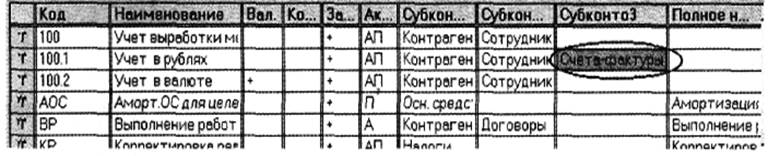
=> Вернитесь в диалог настройки свойств счета 100.1 и при выборе третьего субконто нажмите кнопку /Очистить/, сохраните изменения;
• А теперь попробуйте отредактировать настройки счета-группы:
• Установите курсор на строку счета 100 и откройте его для редактирования:
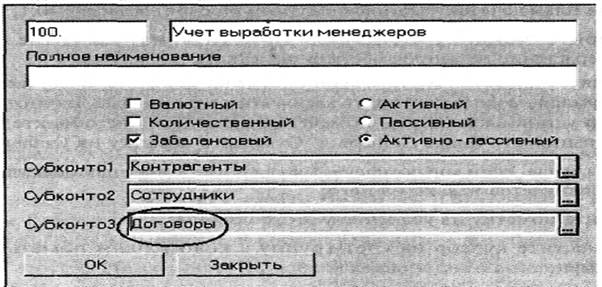
После сохранения счета обратите внимание на то, что настройки счета изменились не только у счета-группы, но и у его субсчетов.
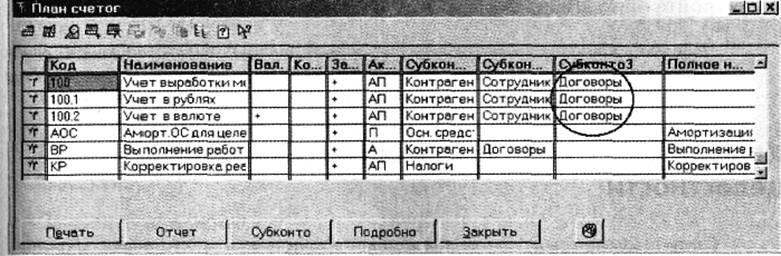
Это подтверждение того, что настройки счета группы являются приоритетными и неизменными для субсчетов.
• Не закрывайте окно Плана счетов.
УдалениесчетовизПланасчетов
В системе 1С:Предприятие 7.7 непосредственное удаление объектов находится под строжайшим запретом ради сохранения целостности ссылок (например, в проводках по начислению заработной платы делаются ссылки на элементы справочника "Сотрудники").
Поэтому пользователю дано право сначала только помечать объекты на удаление.
Последовательность действий:
• В окне плана счетов установите курсор на счет с кодом 100.1;
• Выберите команду Действия>Пометить на удаление и дайте подтверждение на запрос об этой пометке;
Данная команда только помечает объект на удаление. В случае, если Вы передумали, можно повторить вызов команды (правда, на этот раз, если • курсор установлен на уже помеченном на удаление объекте, команда будет выглядеть иначе Действия>Отменить пометку на удаление);
• В том случае, если мы помечаем на удаление конечный объект, пометка устанавливается только на него;
• Снимите пометку на удаление у этого объекта;
• Переместите курсор на счет-группу с кодом 100 и пометьте его на удаление;
• Обратите внимание на то, что после подтверждения пометки на удаление, помеченными оказались все три счета этой группы — вместе с субсчетами;
• Закройте окно Плана счетов.
Поскольку мы снова изменили свойства счетов, то в этом или следующем сеансе работы опять ожидается сообщение системы о том, что свойства счетов изменены и требуется пересчет итогов. Ответьте на него утвердительно.
Удалениеобъектовиконтрольссылочной целостности
Следует иметь в виду, что данная команда доступна при двух условиях: закрытии всех активных окон и работы в монопольном режиме. Кроме того, при авторизации доступа пользователь не должен быть лишен права на удаление объектов.
Последовательность действий:
• Выберите команду Операции>Удаление помеченных объектов;
• Система выдаст штатное предупреждение, которое мы в данном случае только примем к сведению, так как знаем наверняка, что помеченных на удаление объектов у нас крайне мало (отвечаем "Да"):

• Убедитесь, что кнопка /Удалить/ пока не доступна, но можно воспользоваться кнопкой /Контроль/- сделайте это;
• В нашем случае, поскольку никаких проводок и иных ссылок по нашим новым субсчетам не вводилось, то все три счета готовы к удалению. Кроме того, теперь доступна кнопка /Удалить/ - воспользуйтесь ею;
После этого система выдаст запрос последнего подтверждения удаления объектов:

• При подтверждении окно удаляемых объектов очищается, а в нижней части экрана, в окне Табло появляется информация об удаленных объектах;
• Закройте оба окна;
• Откройте окно плана счетов и убедитесь, что новые счета действительно удалены.
• Закройте окно плана счетов. *
В том же случае, если на удаляемый объект существуют ссылки, в нижней части окна удаления объектов появятся все найденные ссылки. Следует либо также пометить соответствующие объекты на удаление, либо в этих объектах сделать ссылки на другой, не предназначенный к удалению объект.
Уважаемый посетитель!
Чтобы распечатать файл, скачайте его (в формате Word).
Ссылка на скачивание - внизу страницы.